Potřebujete zamknout obsah PDF před nepovolanými osobami pomocí hesla? Pak si přečtěte tento článek. Formát PDF umožňuje jednoduše zamknout soubor pomocí hesla a tím zamezit přístup k jeho obsahu nepovolaným osobám. Kromě toho je možné nastavit přístupová práva k souboru PDF a to například omezit nebo zakázat tisk nebo editaci. Samotné heslo je zašifrováno nejnovějším, 256bitovým šifrováním AES, takže je zcela bezpečné.
Postup
 Spusťte licencovanou aplikaci PDF-XChange Editor 8 (nebo PDF-XChange Editor 8 Plus a PDF-XChange PRO 8).
Spusťte licencovanou aplikaci PDF-XChange Editor 8 (nebo PDF-XChange Editor 8 Plus a PDF-XChange PRO 8).
![]() Pokud provedete zabezpečení v nelicencované (zkušební) verzi, uloží se do rohů stránek demo značky.
Pokud provedete zabezpečení v nelicencované (zkušební) verzi, uloží se do rohů stránek demo značky.
 Na kartě Ochrana vyberte nástroj Vlastnosti zabezpečení.
Na kartě Ochrana vyberte nástroj Vlastnosti zabezpečení.

 V otevřeném dialogovém okně v záložce Zabezpečení, změňte položku Metoda zabezpečení z Nezabezpečený na Zabezpečení heslem.
V otevřeném dialogovém okně v záložce Zabezpečení, změňte položku Metoda zabezpečení z Nezabezpečený na Zabezpečení heslem.
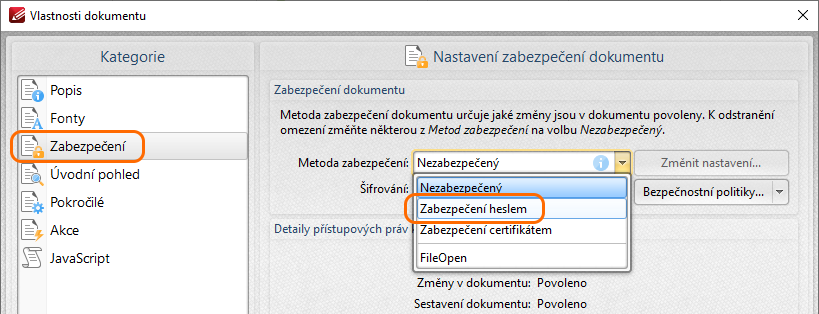
 Poté, co zvolíte Zabezpečení heslem, se Vám otevře další dialogové okno, kde si nastavíte heslo pro otevření souboru PDF.
Poté, co zvolíte Zabezpečení heslem, se Vám otevře další dialogové okno, kde si nastavíte heslo pro otevření souboru PDF.
- V sekci Možnosti vyberte kompatibilitu s Adobe® Acrobat® X a další, která odpovídá úrovni šifrování 256-bit AES.
- Poté v sekci Hesla dokumentu zaškrtněte volbu Vyžadovat heslo pro otevření dokumentu a Vámi zvolené heslo zadejte 2x.
- Volbu hesla potvrďte stisknutím tlačítka OK. Poté nezapomeňte soubor PDF uložit viz bod 6.

 Pro dokončení nastavení hesla je nutné dokument uložit a to pomocí volby v kartě Soubor > Uložit.
Pro dokončení nastavení hesla je nutné dokument uložit a to pomocí volby v kartě Soubor > Uložit.
Bez uložení souboru PDF nebude heslo nastaveno a dokument nebude zabezpečený - nezapomeňte tedy soubor PDF uložit!
